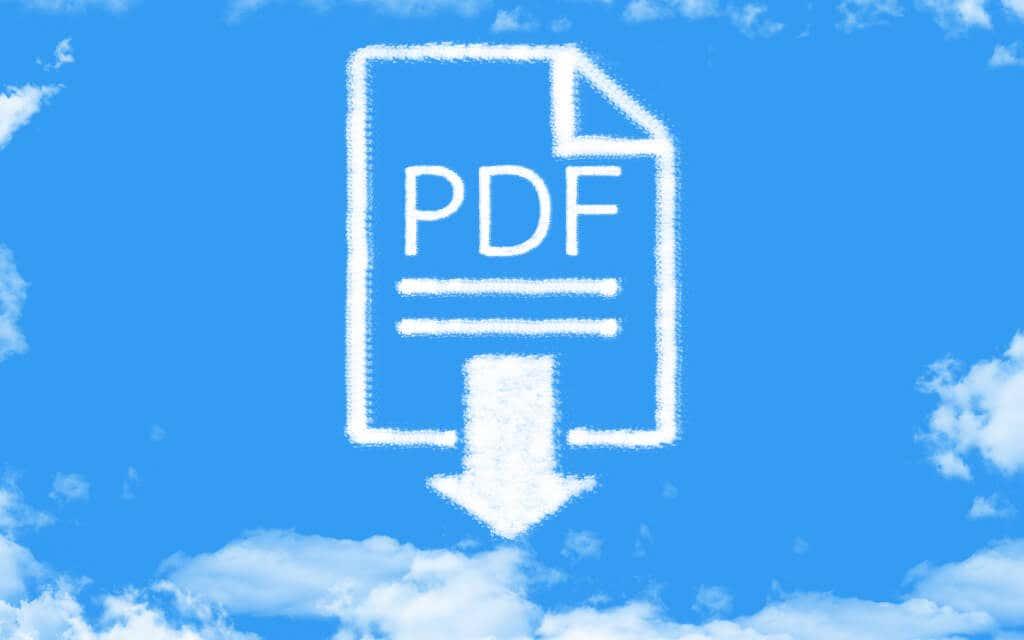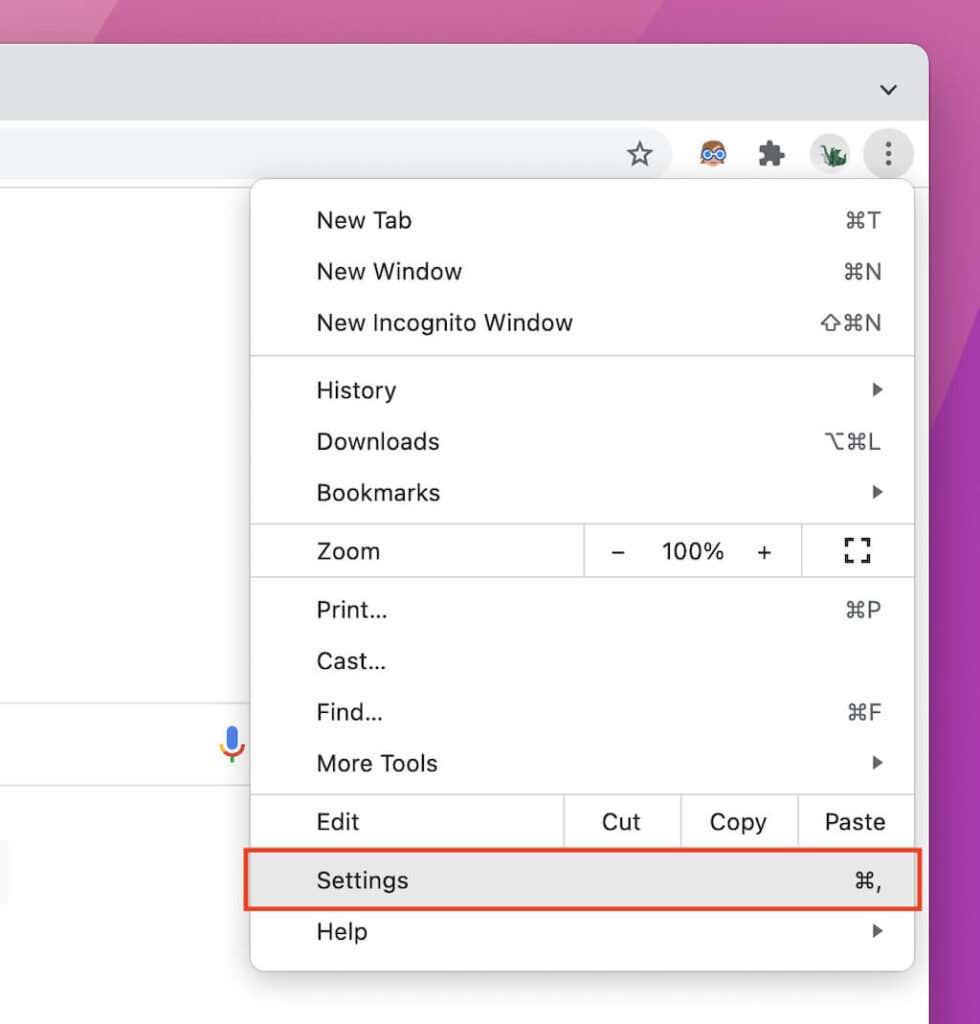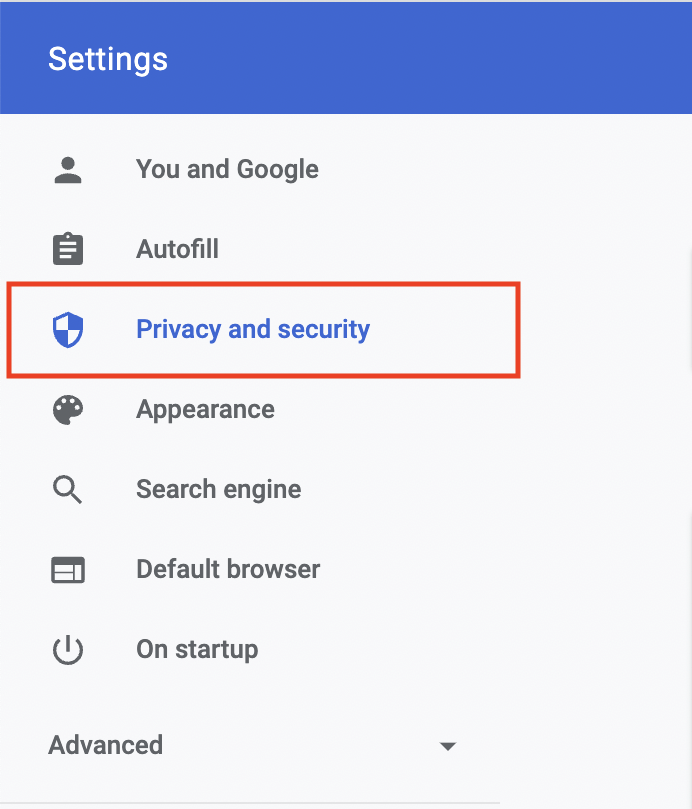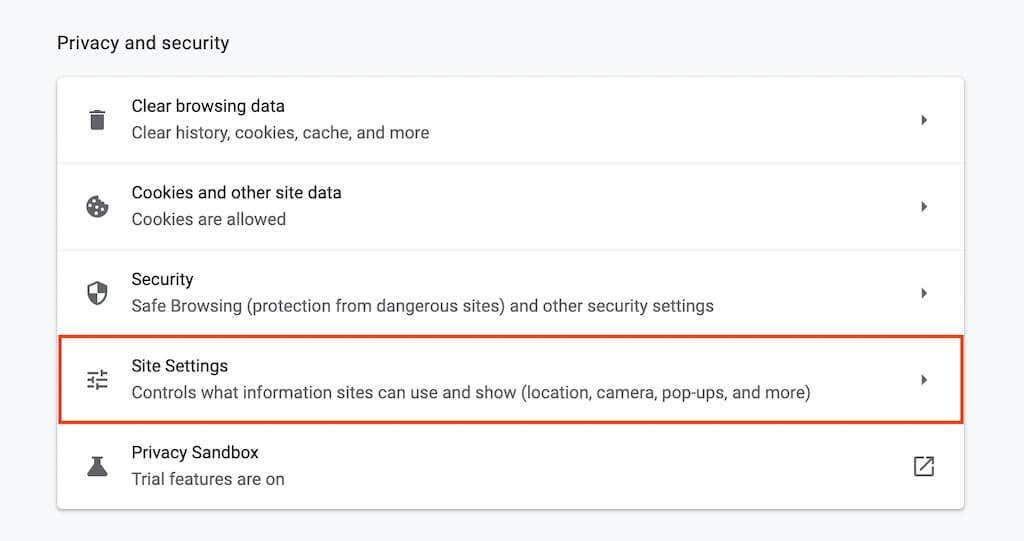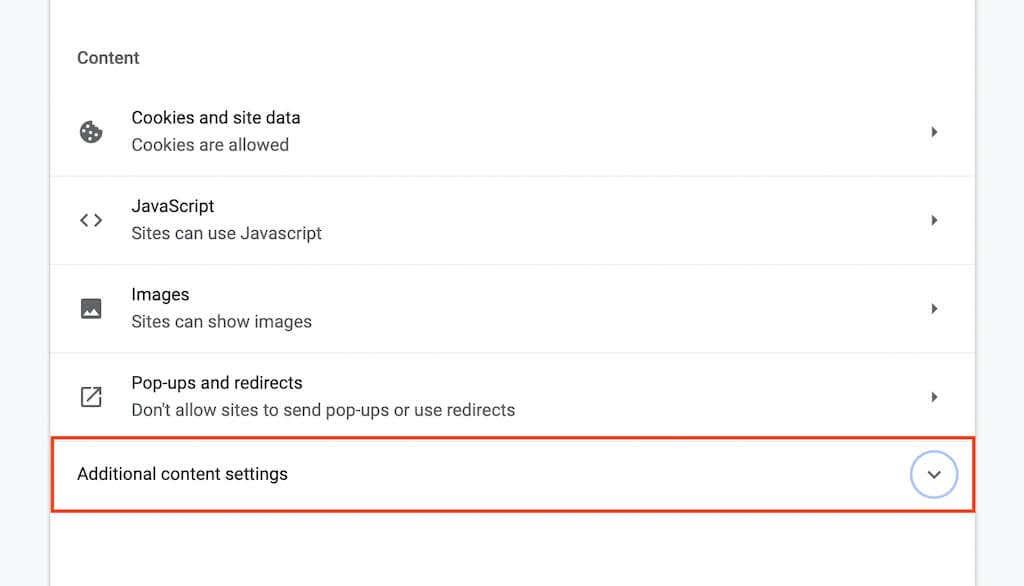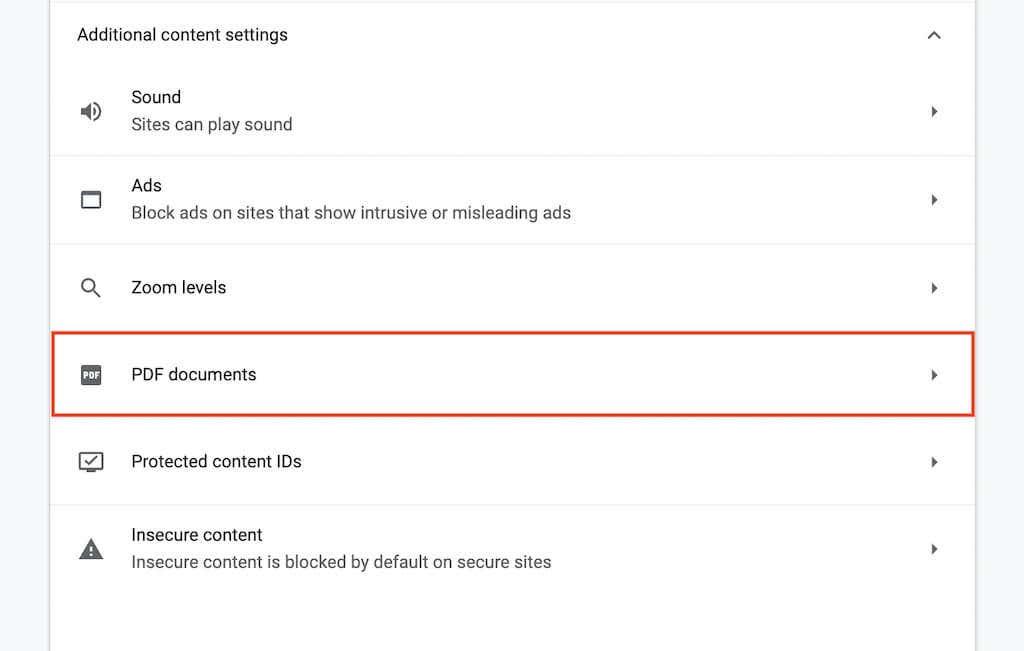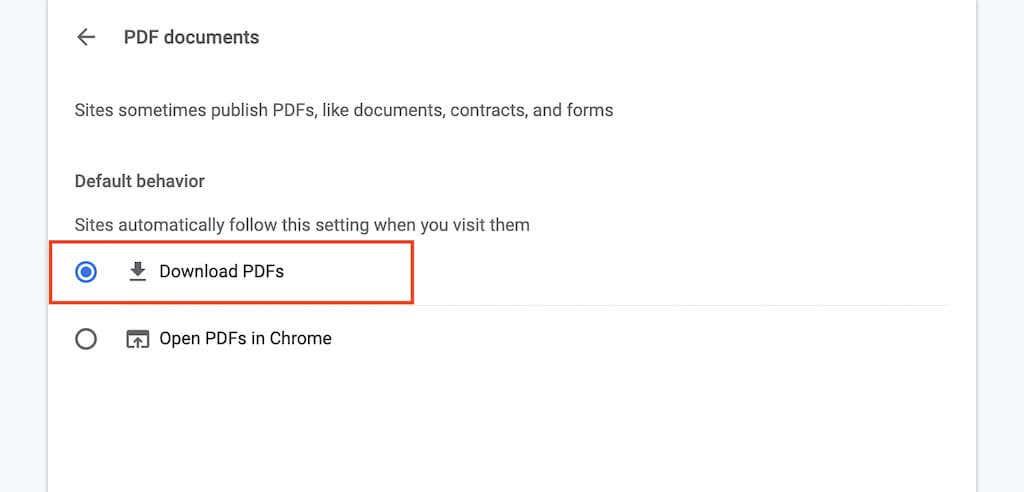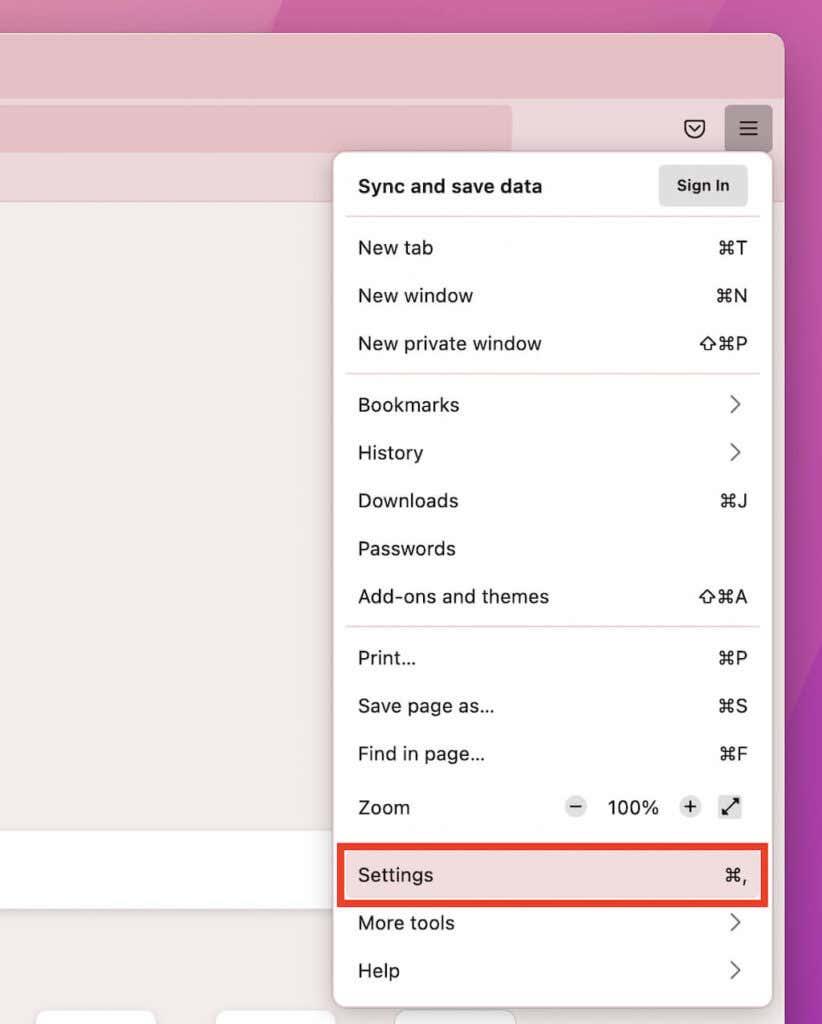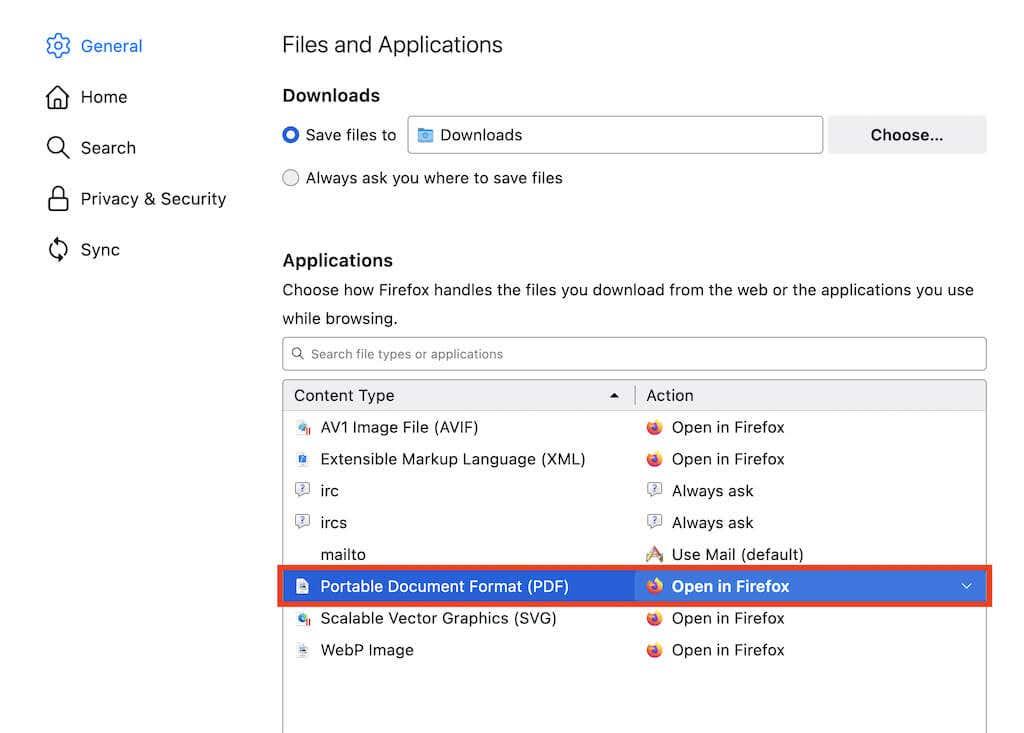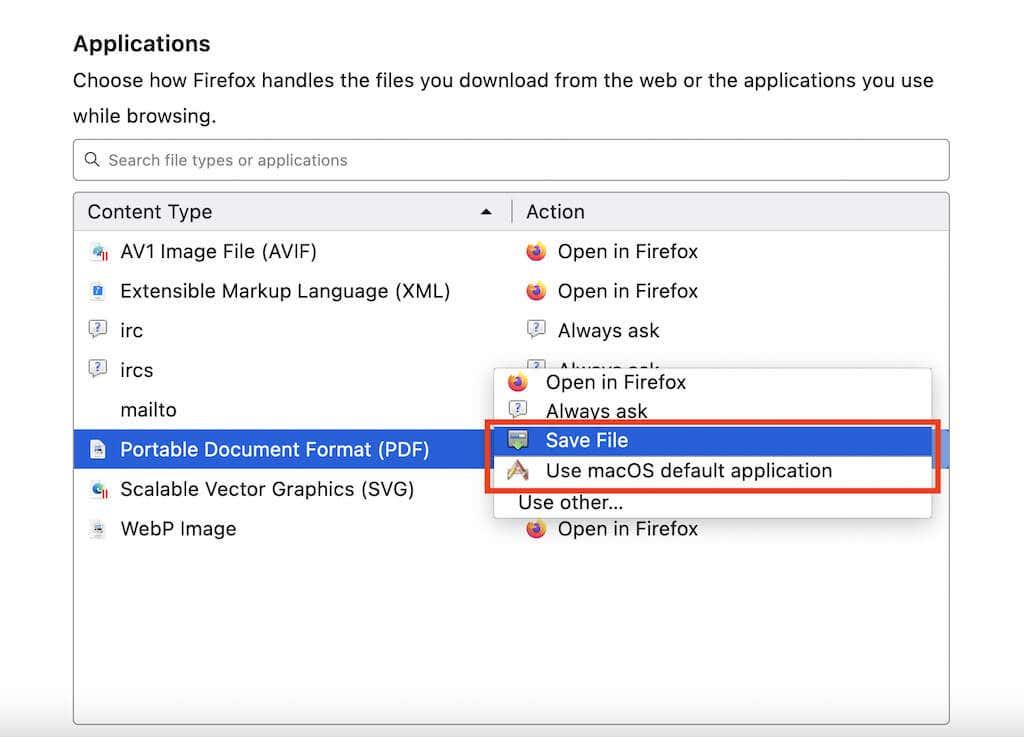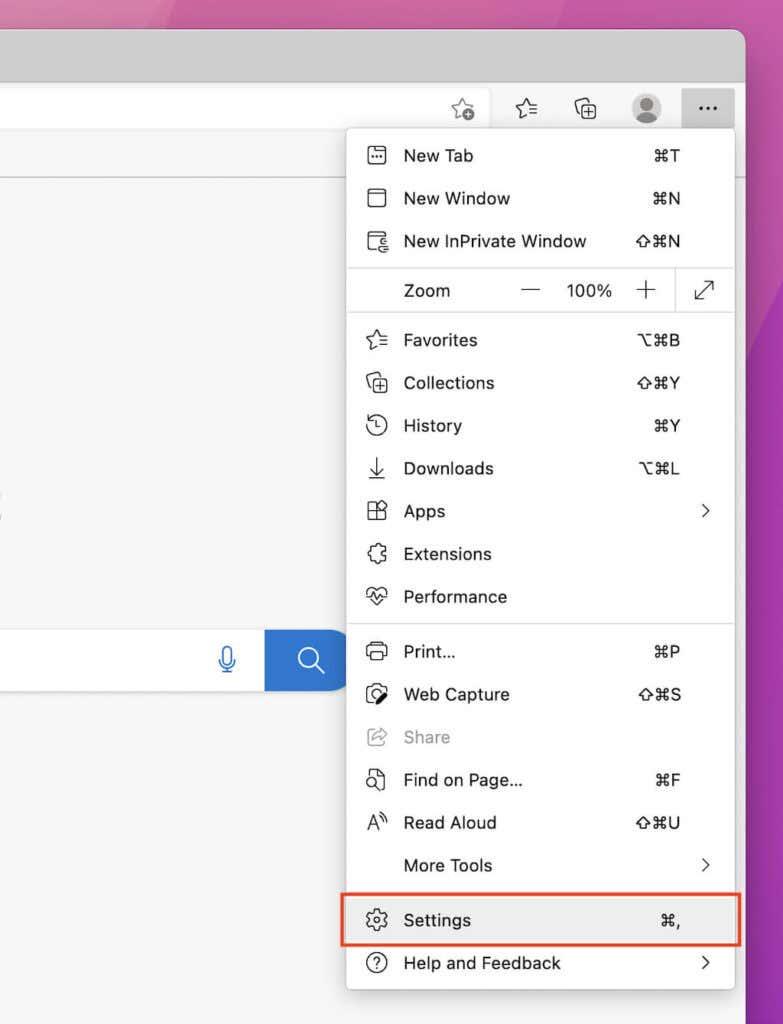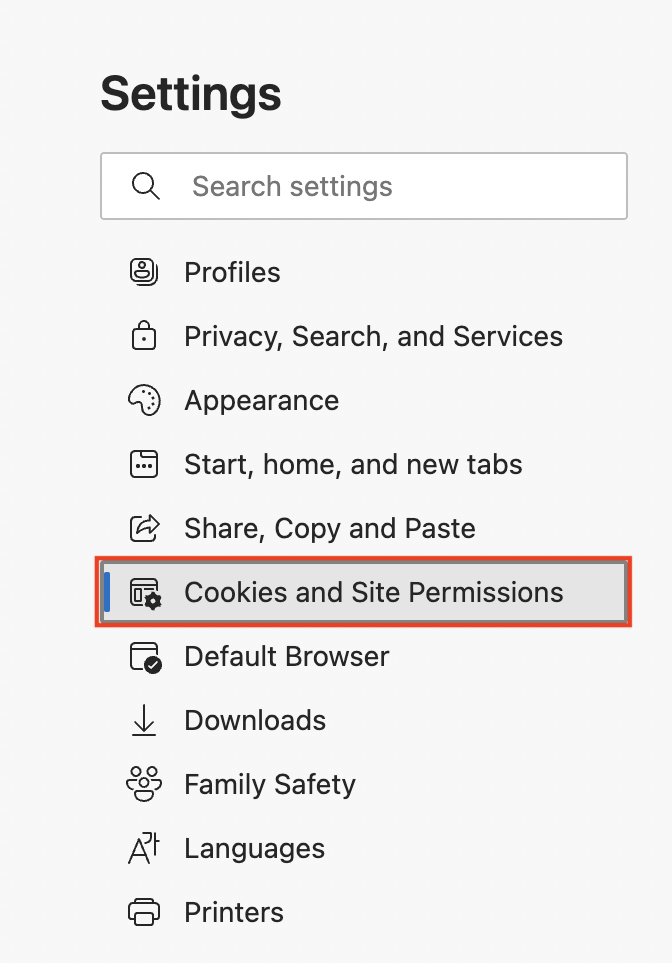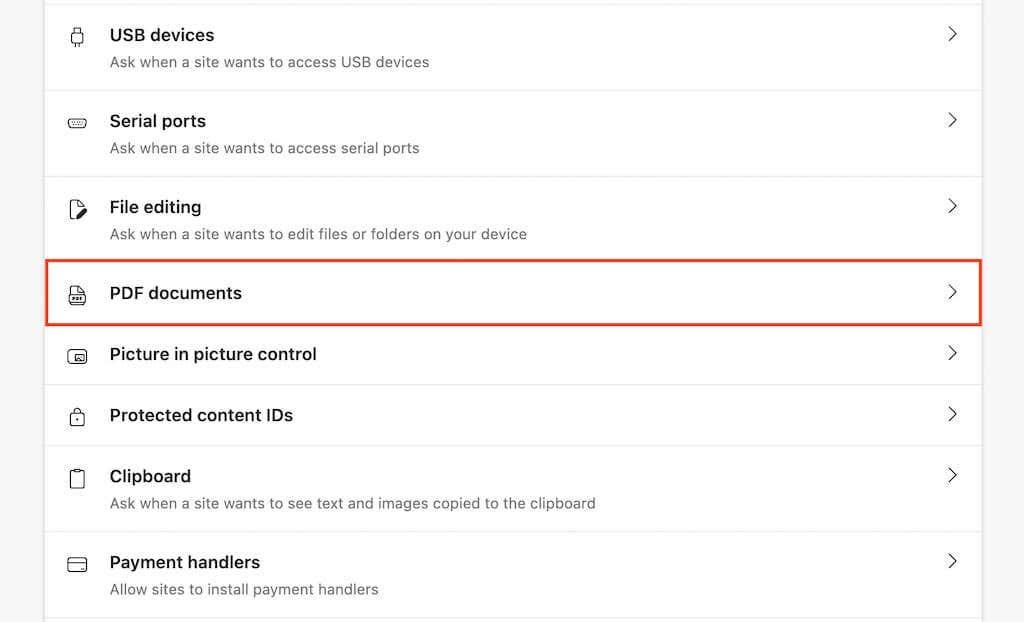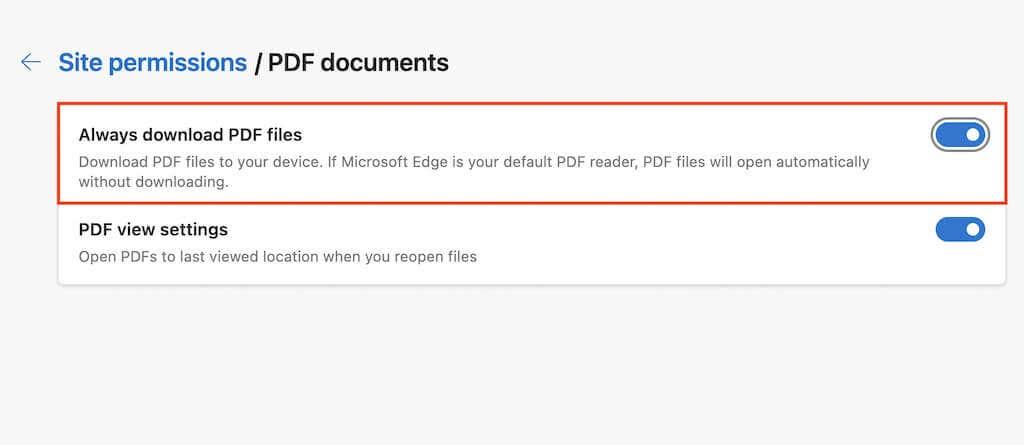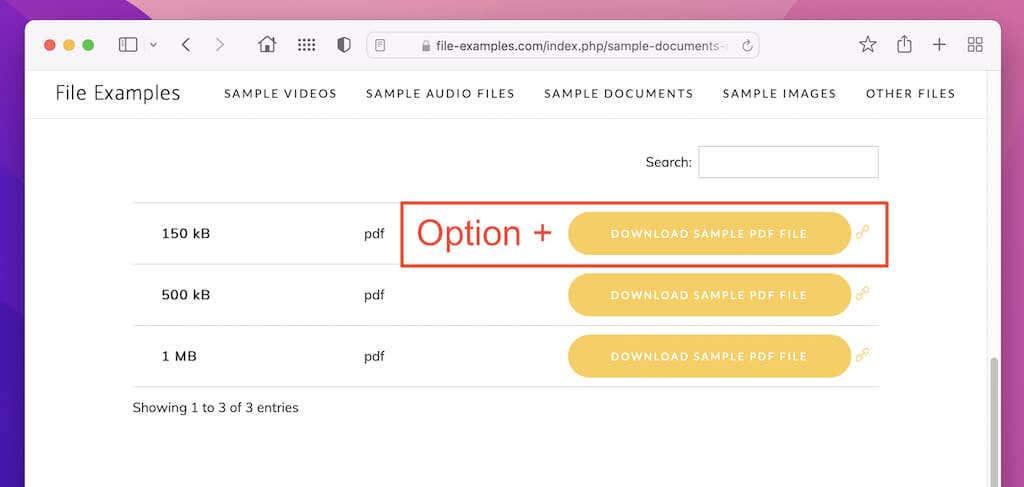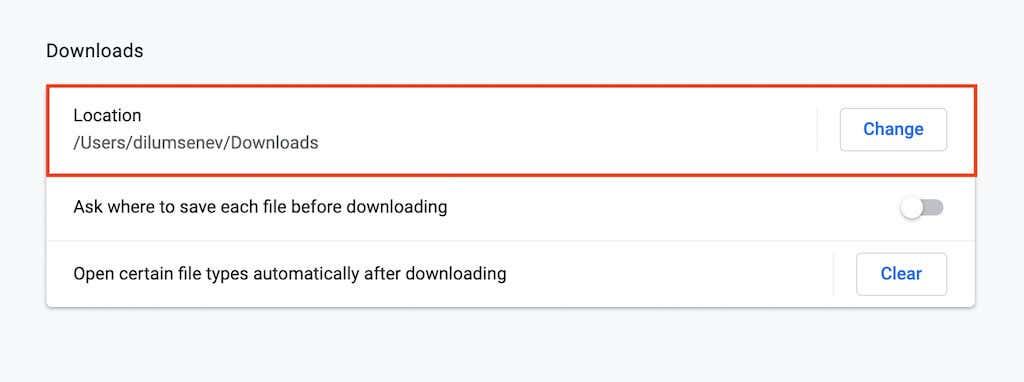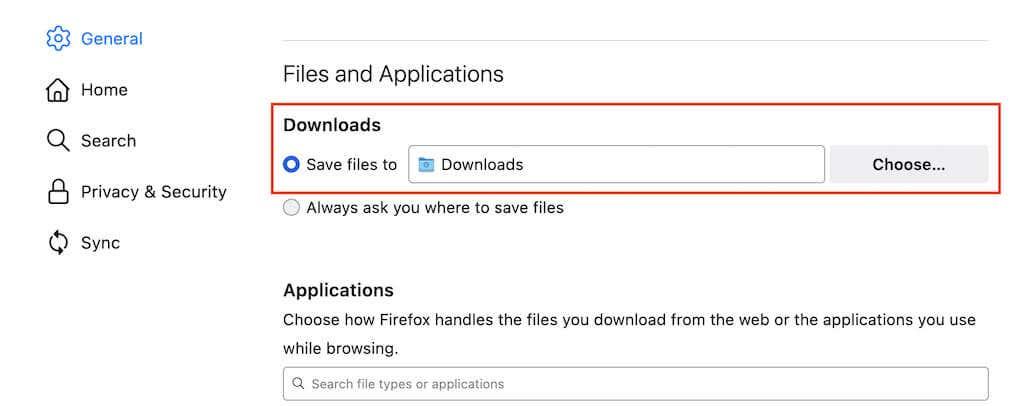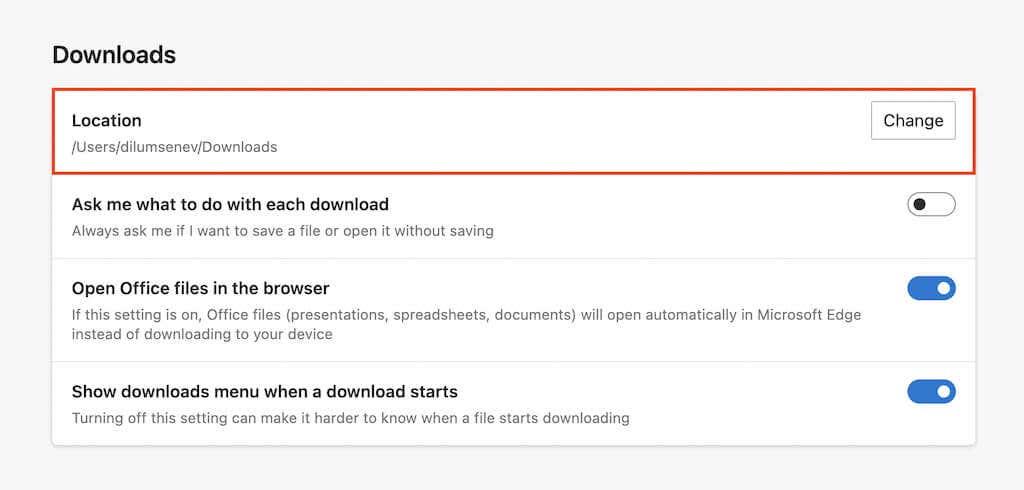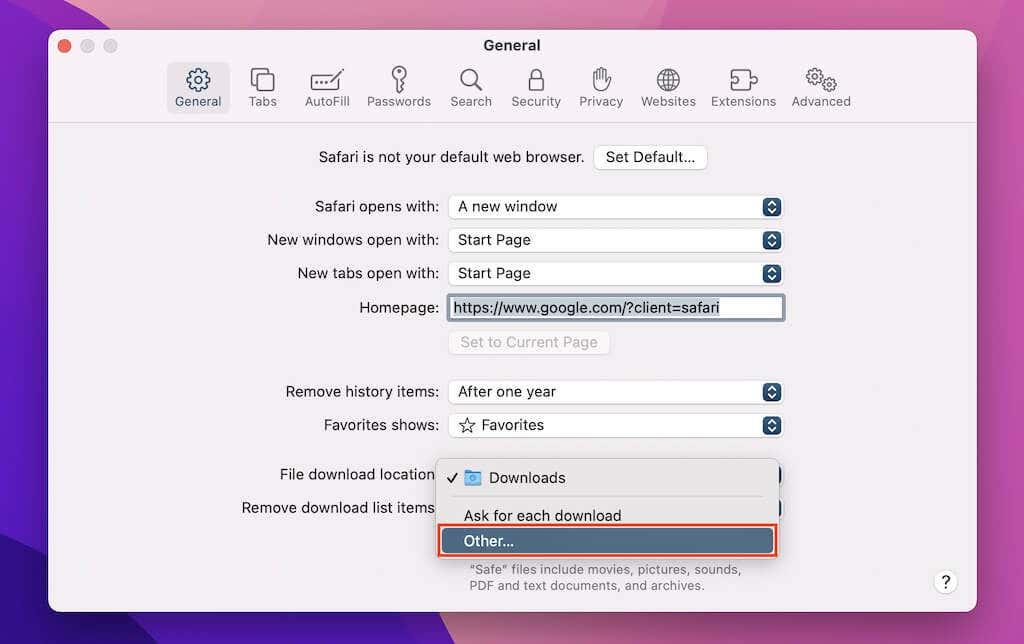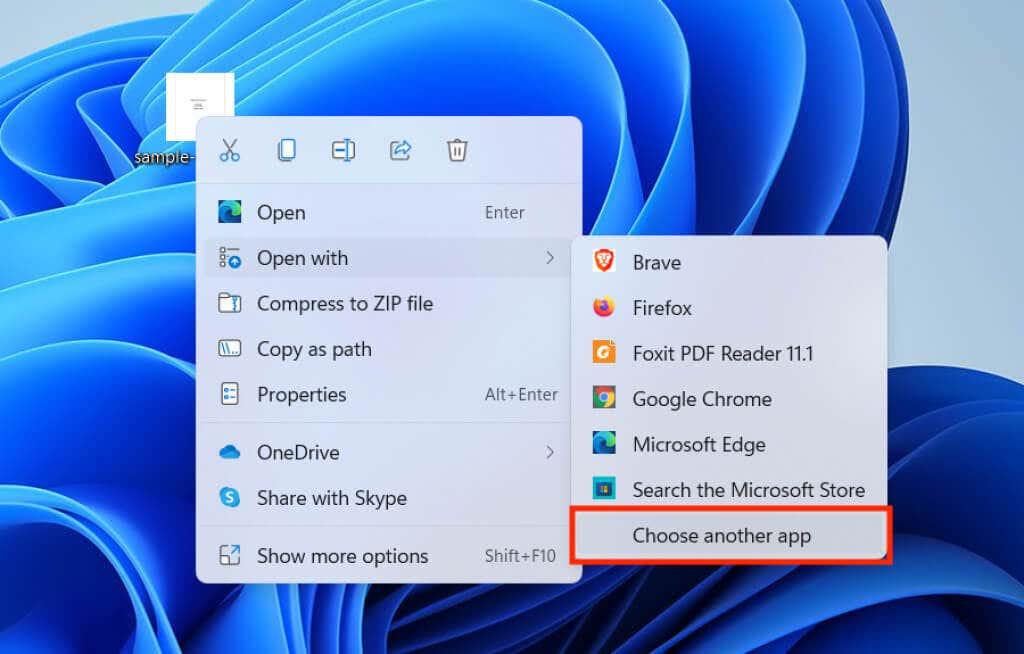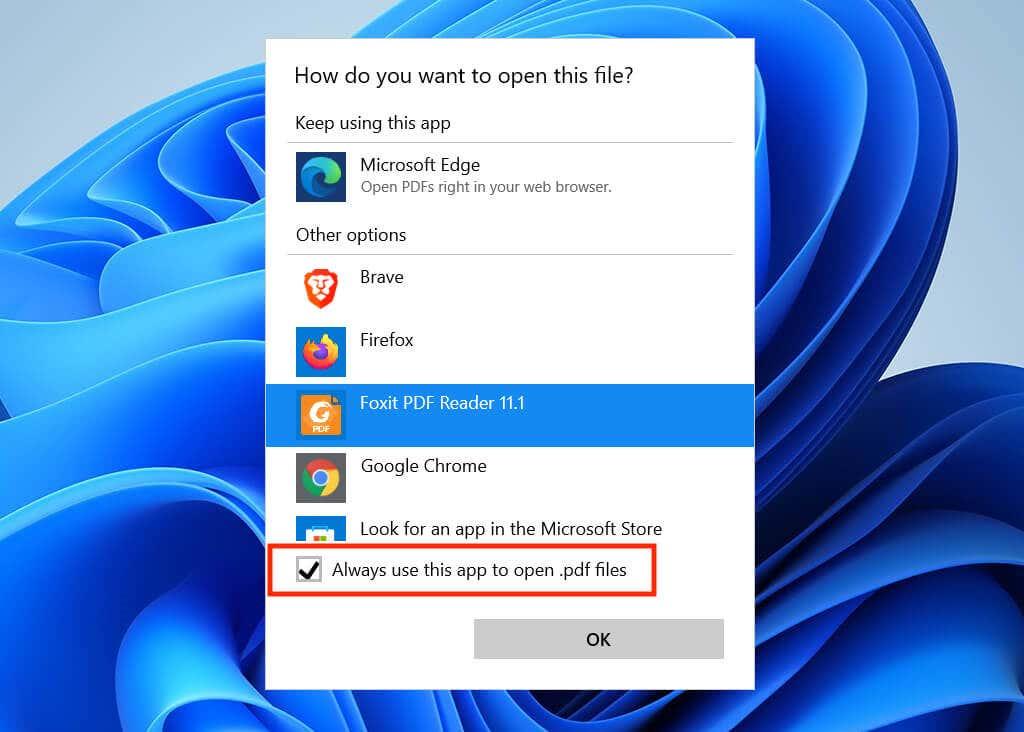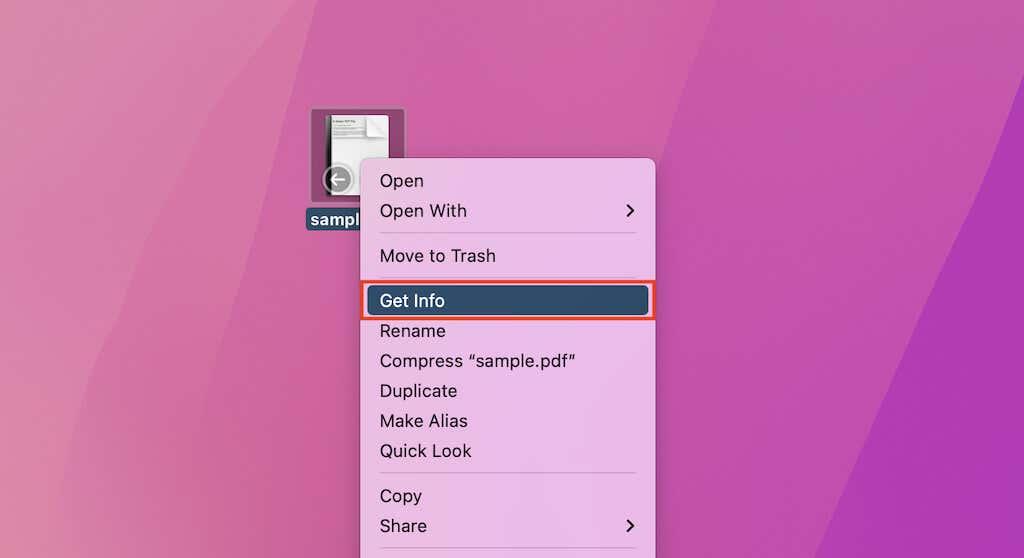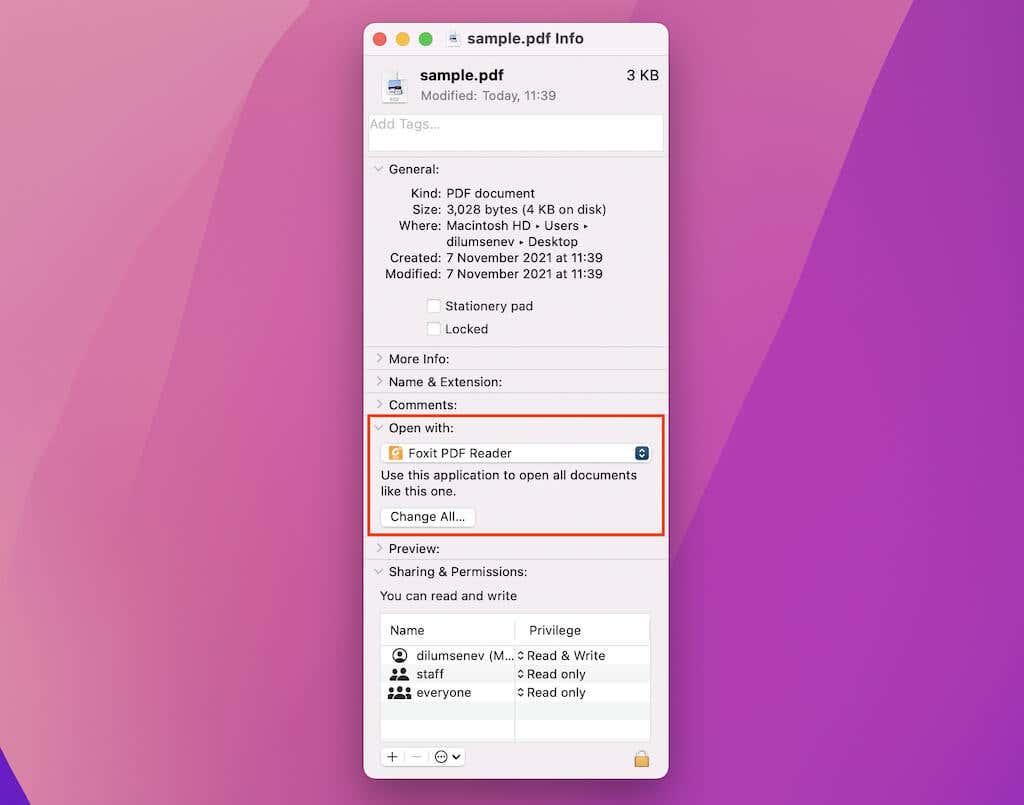Сваки већи веб претраживач — било да је у питању Цхроме, Фирефок, Едге или Сафари — има уграђени ПДФ прегледач који аутоматски отвара ПДФ документе на које наиђете. Иако је то брз и неприметан начин да почнете да их читате, вероватно вам недостају напредне функције у жељеном ПДФ читачу или уређивачу. Стога, можда ћете више волети да директно преузимате ПДФ-ове.
Упутства у наставку ће показати шта морате да урадите да бисте онемогућили подразумевани уграђени ПДФ прегледач у Цхроме-у, Фирефок-у и Едге-у. То приморава ваш претраживач да преузима ПДФ-ове у локалну меморију. Нажалост, не можете да урадите исто у Сафарију, али постоји корисно решење које вам омогућава да преузимате ПДФ-ове без отварања.
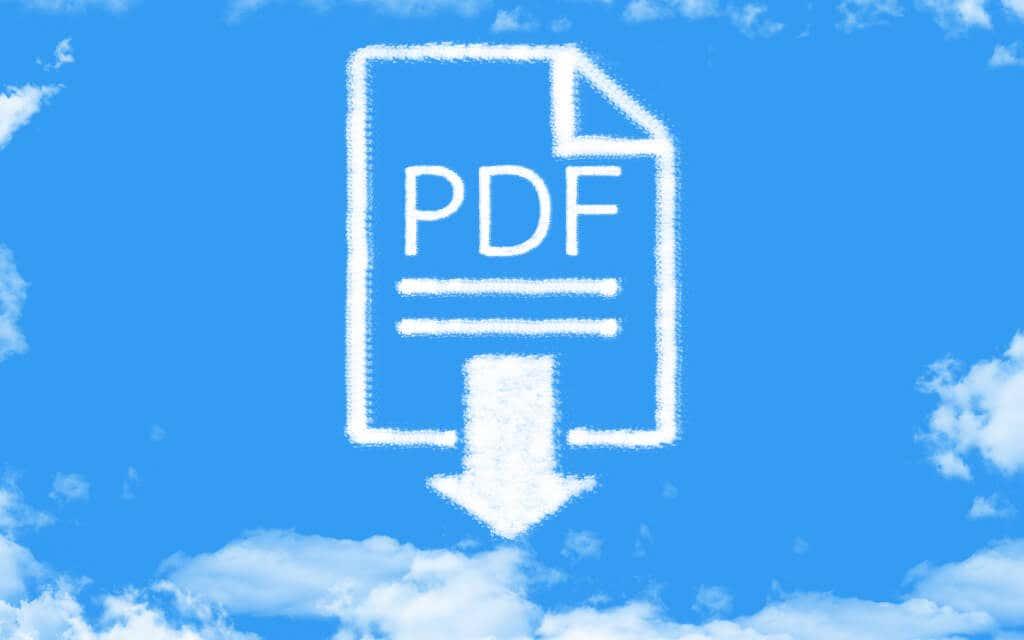
Онемогућите уграђени ПДФ прегледач у Цхроме-у
У Гоогле Цхроме-у имате могућност преузимања ПДФ-ова уместо да их отварате. То такође деактивира уграђени ПДФ прегледач претраживача.
1. Отворите Цхроме мени (изаберите икону са три тачке у горњем десном углу прозора) и изаберите Подешавања .
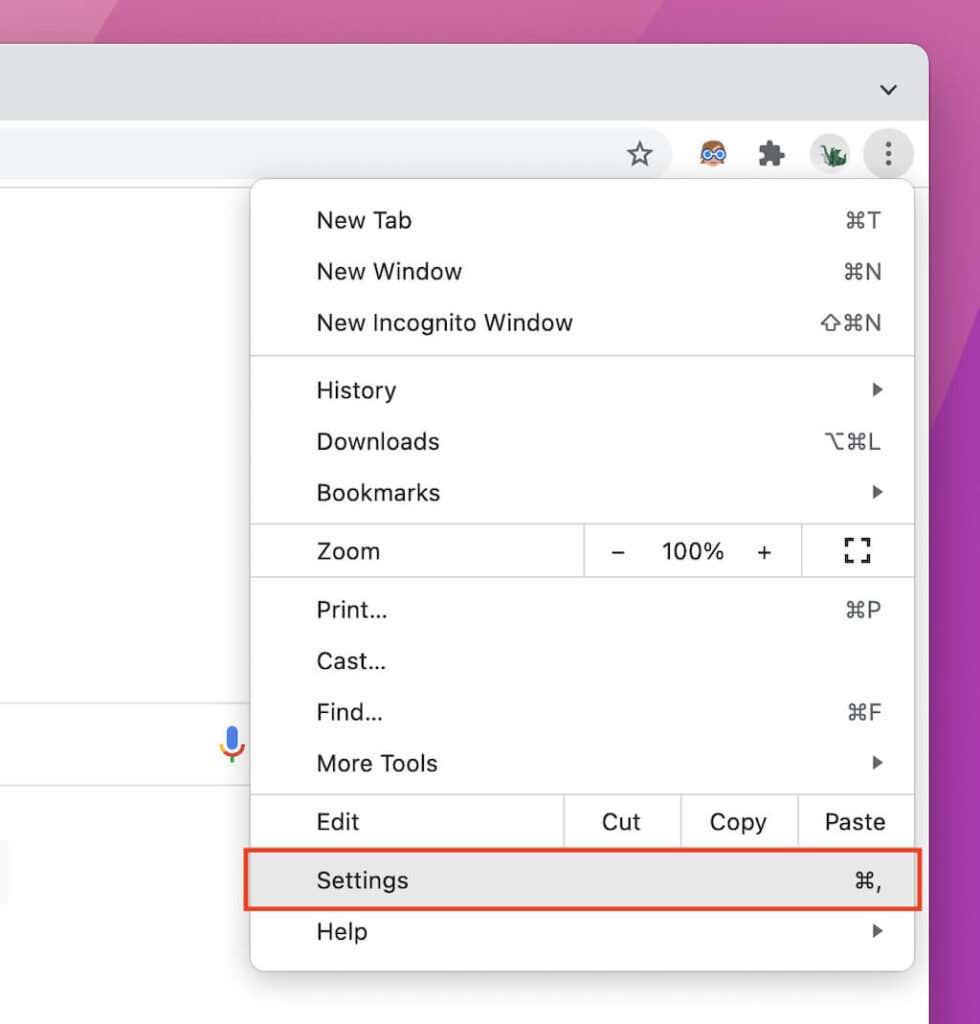
2. Изаберите Приватност и безбедност на бочној траци.
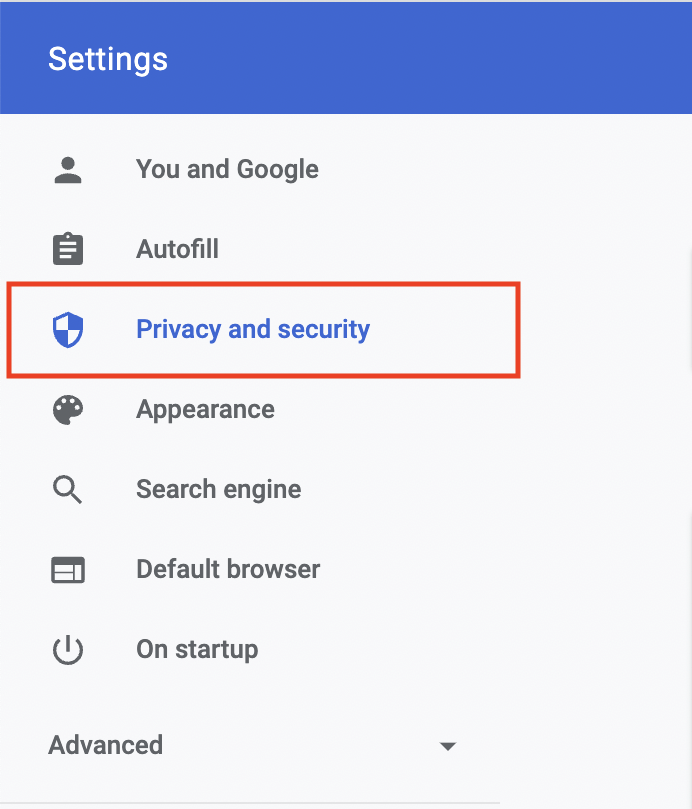
3. Изаберите Подешавања сајта .
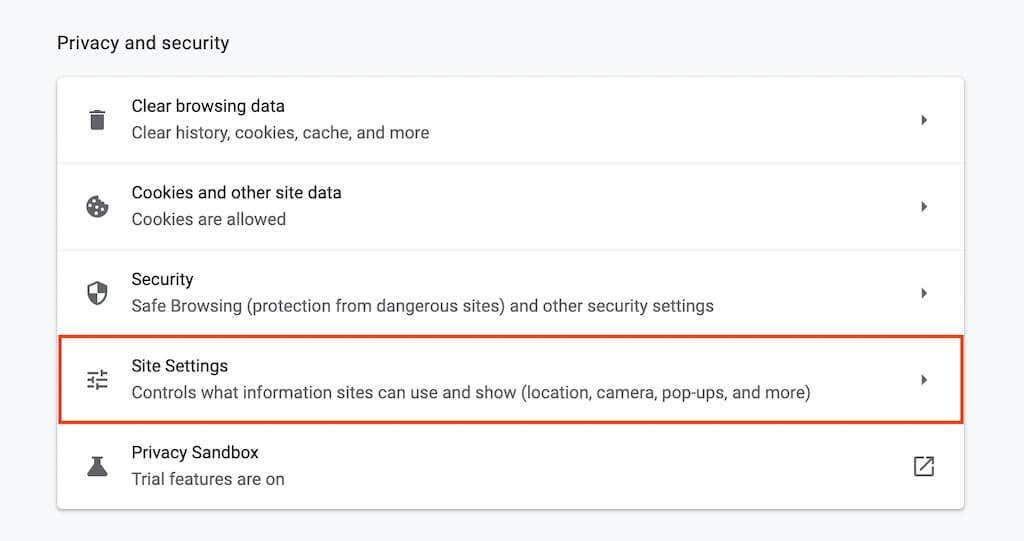
4. Померите се надоле и изаберите Додатна подешавања садржаја .
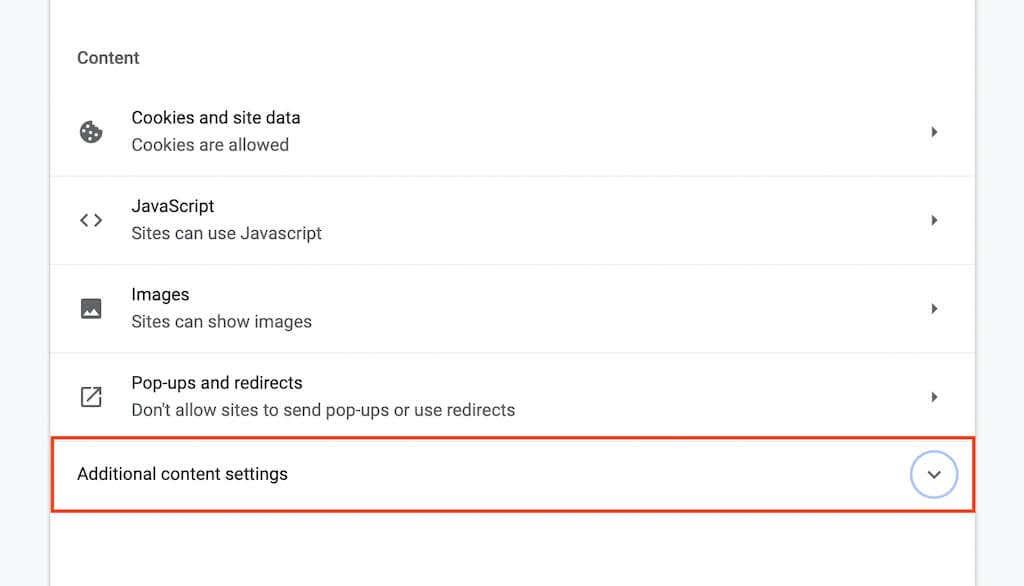
5. Изаберите ПДФ документи .
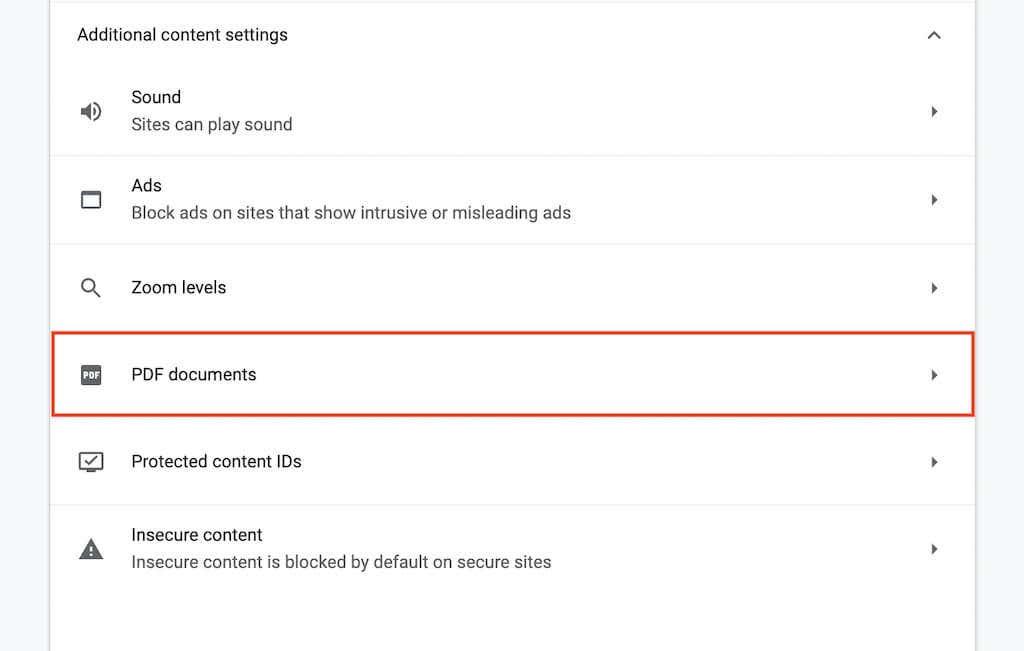
6. Изаберите радио дугме поред Преузми ПДФ -ове .
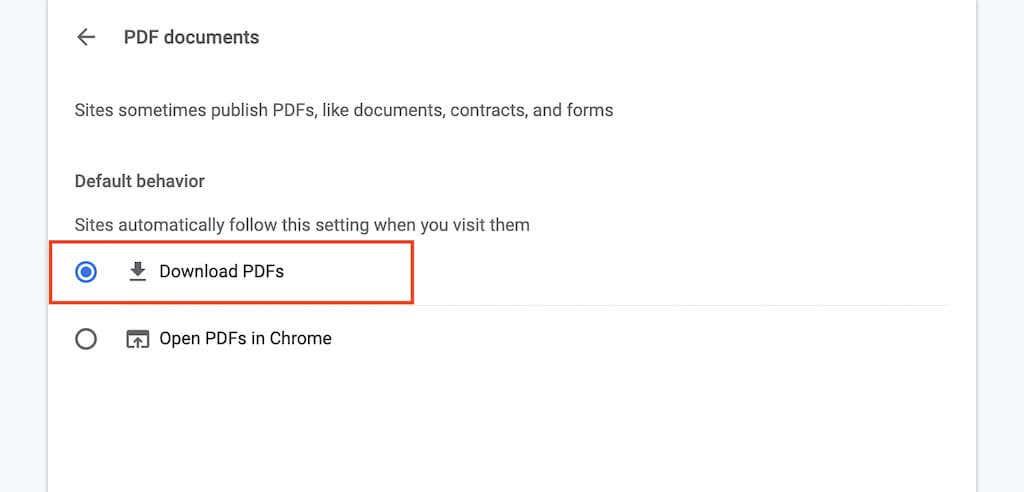
То би требало да онемогући ПДФ прегледач у Цхроме-у. Ако желите да га поново омогућите касније, поновите горе наведене кораке, али изаберите Отвори ПДФ-ове у Цхроме- у у кораку 6 .
Онемогућите уграђени ПДФ прегледач у Фирефок-у
Мозилла Фирефок не само да вам омогућава да онемогућите његов уграђени ПДФ прегледач, већ вам такође омогућава да бирате између преузимања докумената или њиховог аутоматског отварања у подразумеваном ПДФ прегледачу вашег рачунара.
1. Отворите Фирефок мени (изаберите икону са три наслагане линије у горњем десном углу екрана) и изаберите Подешавања .
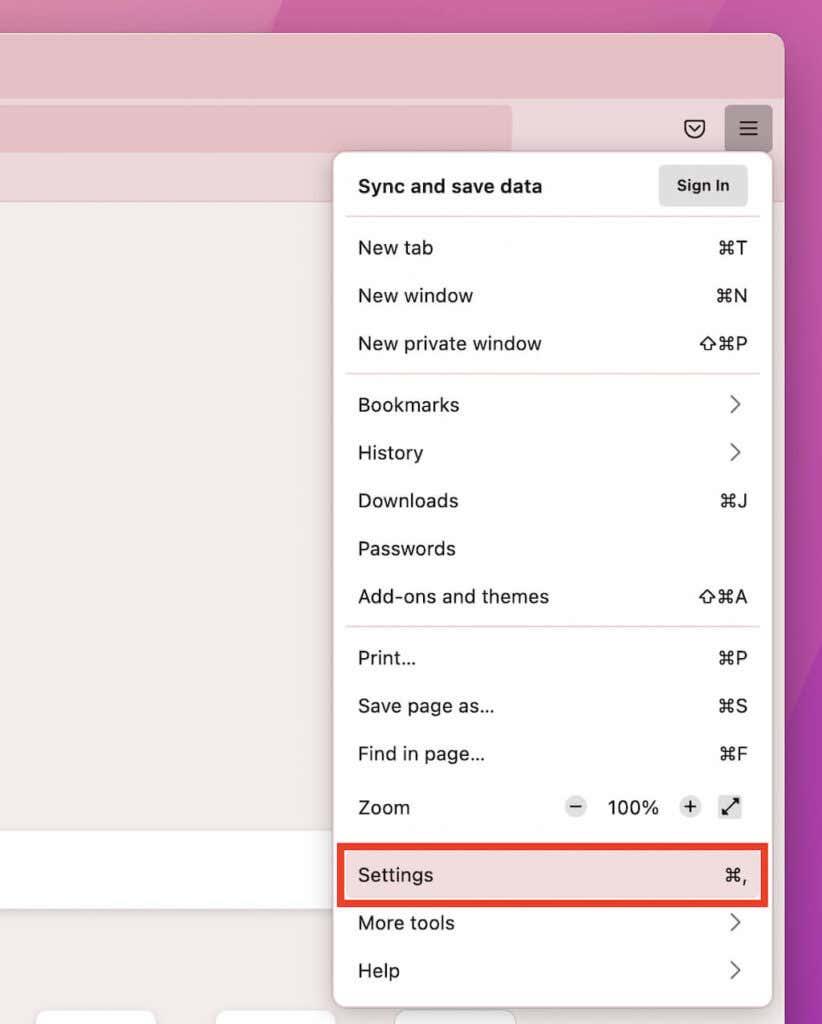
2. На картици Опште , померите се надоле до Датотеке и апликације > Апликације .
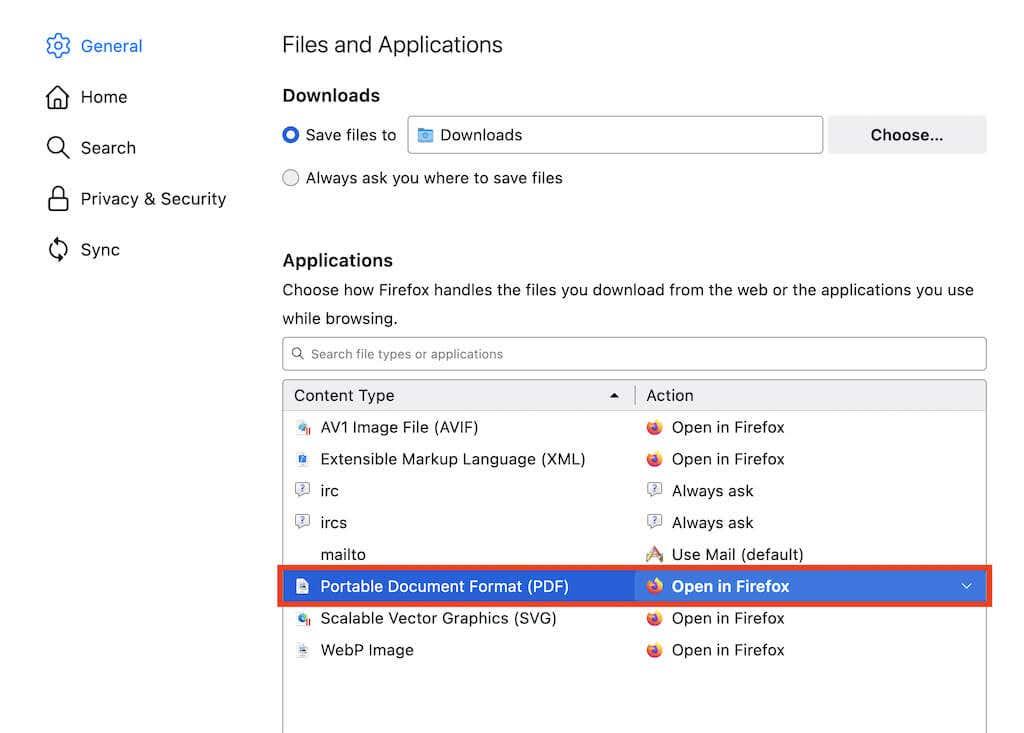
3. Изаберите Портабле Доцумент Формат (ПДФ) и подесите радњу на Сачувај датотеку или Користи подразумевану апликацију за мацОС/Виндовс .
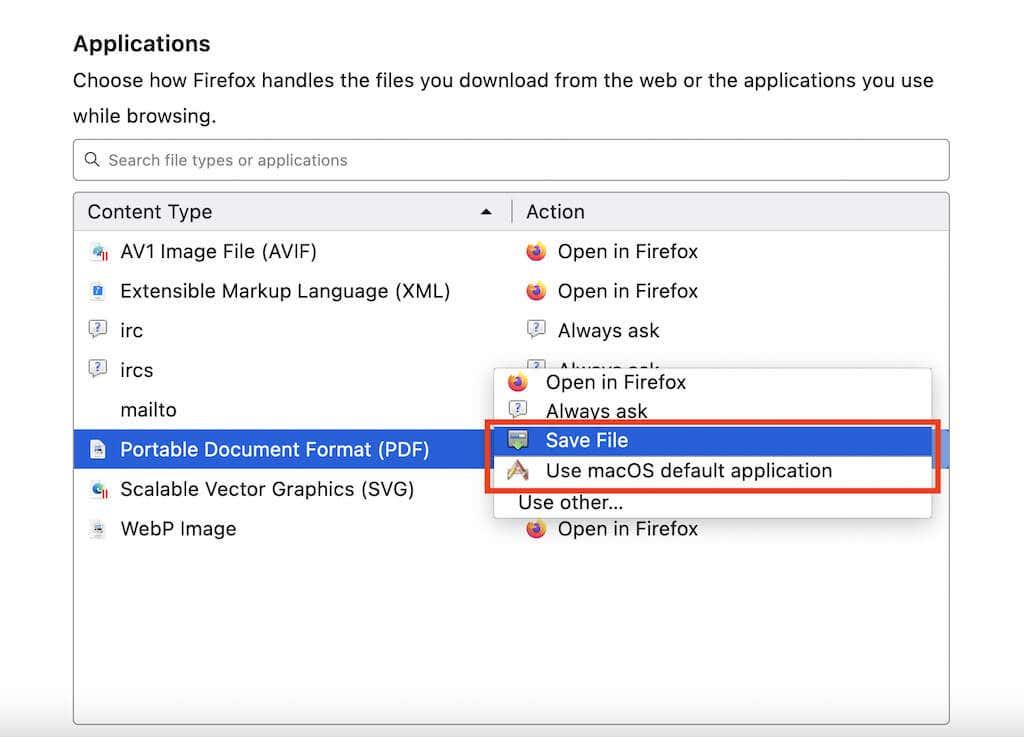
Онемогућили сте прегледач ПДФ-а у Фирефок-у и сви ПДФ документи ће се преузети или покренути у подразумеваном прегледнику ПДФ-а на вашем рачунару или Мац-у (у зависности од подешавања које сте изабрали).
Ако желите поново да омогућите ПДФ прегледач у Фирефок-у, поновите горе наведене кораке, али изаберите Отвори у Фирефок- у у кораку 3 .
Онемогућите уграђени ПДФ прегледач у Едге-у
Као и код Цхроме-а, можете да конфигуришете Мицрософт Едге да преузима ПДФ-ове у локалну меморију. Све што је потребно је кратка посета страници са подешавањима претраживача.
1. Отворите мени Едге (изаберите икону са три тачке у горњем десном углу екрана) и изаберите Подешавања .
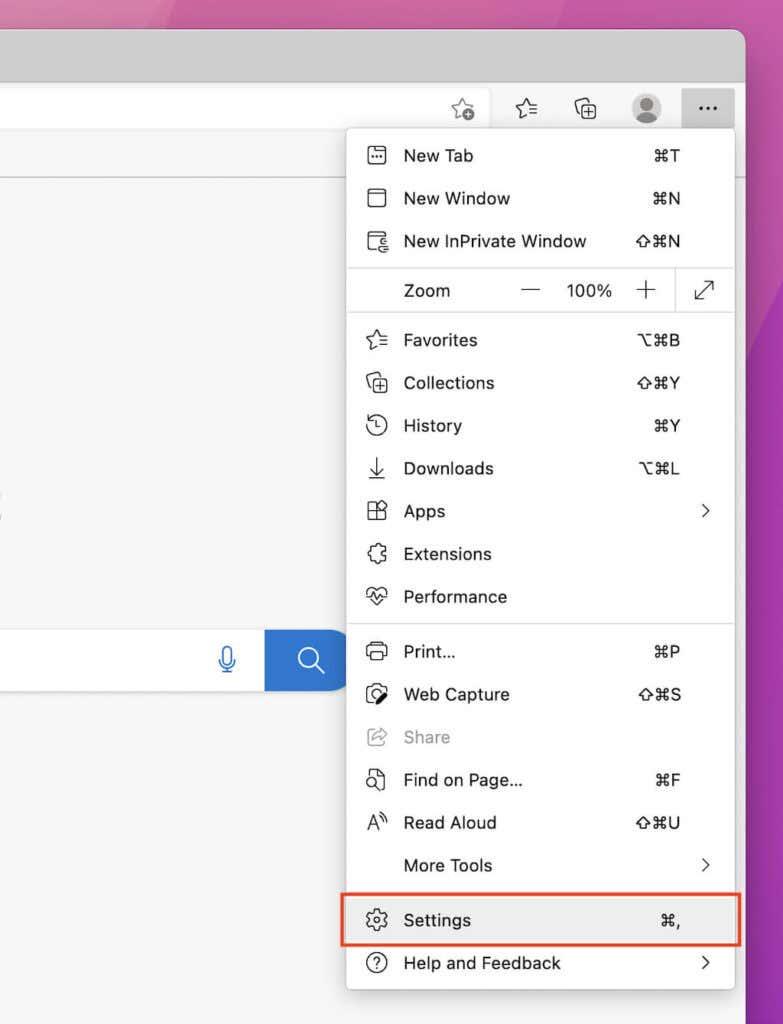
2. Изаберите Колачићи и дозволе сајта на бочној траци.
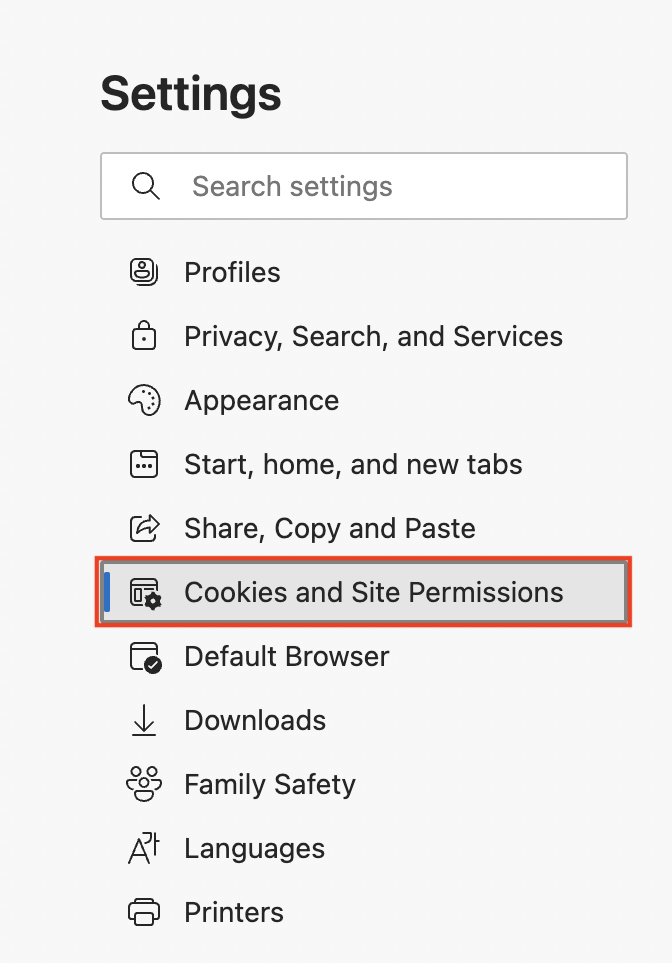
3. Померите се надоле по екрану и изаберите ПДФ документи .
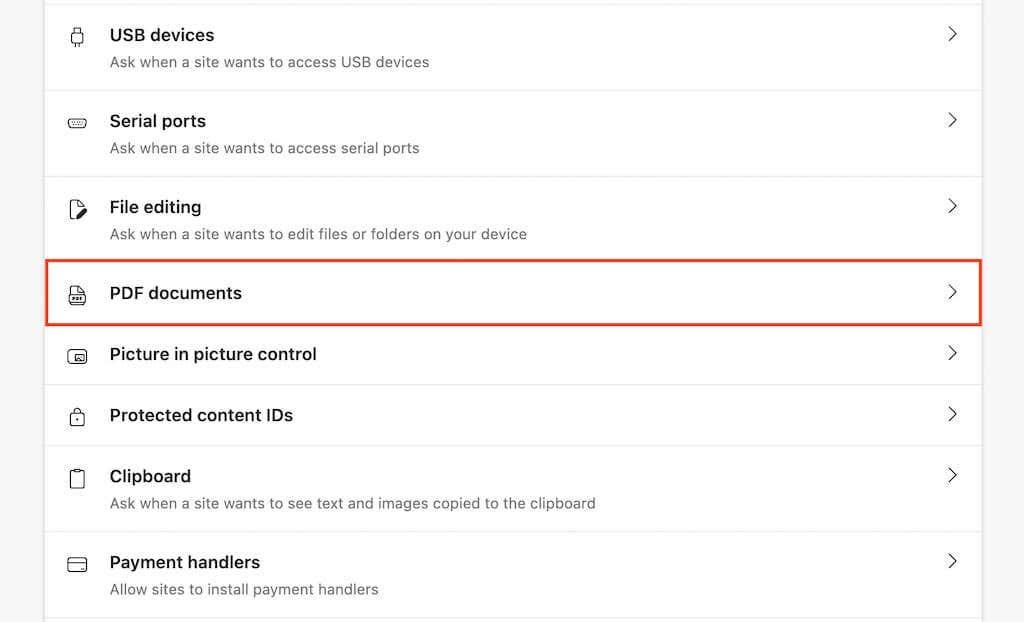
4. Укључите прекидач поред Увек преузимај ПДФ -ове .
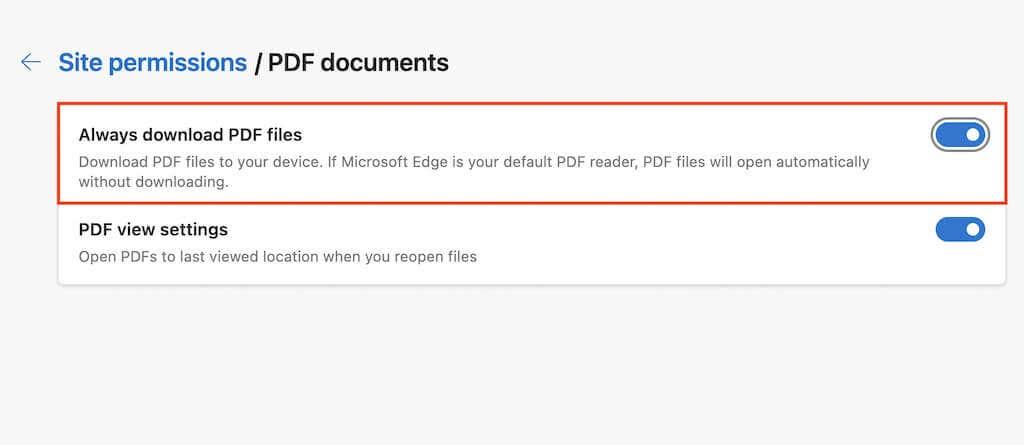
Онемогућили сте подразумевани ПДФ прегледач у Едге-у. Ако желите да га поново омогућите касније, поновите горе наведене кораке, али искључите прекидач поред Увек преузимај ПДФ -ове у кораку 4 .
Заобиђите ПДФ прегледач и принудно преузмите ПДФ-ове у Сафарију
За разлику од других претраживача, немате опцију да онемогућите ПДФ прегледач у матичном Сафари претраживачу Мац-а. Али можете изабрати да преузмете ПДФ без отварања.
Да бисте то урадили, само држите тастер Оптион док бирате везу која упућује на ПДФ датотеку. Покушајте да то вежбате овде .
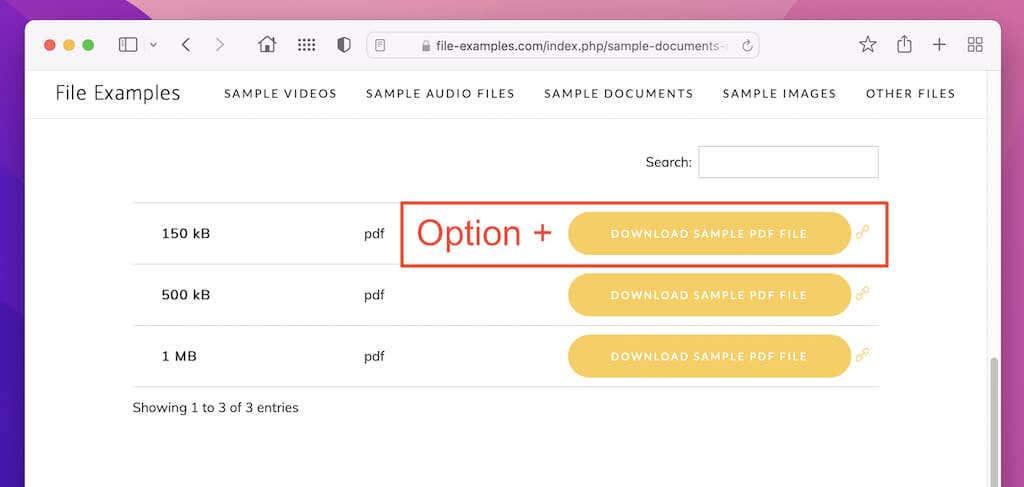
Међутим, ако ваш Мац користи стару верзију мацОС-а (као што је мацОС 10.13 Хигх Сиерра или старији), покретање следеће команде у терминалу ће онемогућити уграђени ПДФ прегледач у Сафарију:
дефаултс врите цом.аппле.Сафари ВебКитОмитПДФСуппорт -боол ДА
Напомена: Ако касније желите да поново активирате ПДФ прегледач, покрените исту команду, замењујући ДА са НЕ .
Промените подразумевану локацију за преузимање у вашем веб претраживачу
Подразумевано, сваки веб прегледач чува ПДФ-ове (и друга преузимања) у фасциклу Преузимања на рачунару или Мац-у. Ево кратког упутства за промену локације за преузимање у Цхроме-у, Фирефок-у, Едге-у и Сафарију. За више информација погледајте наш водич за промену локације за преузимање у било ком прегледачу .
Гоогле Цхроме
Поново посетите Цхроме-ову страницу са подешавањима и изаберите Напредно > Преузимања на бочној траци. Затим користите дугме Промени поред Локација да бисте навели други директоријум.
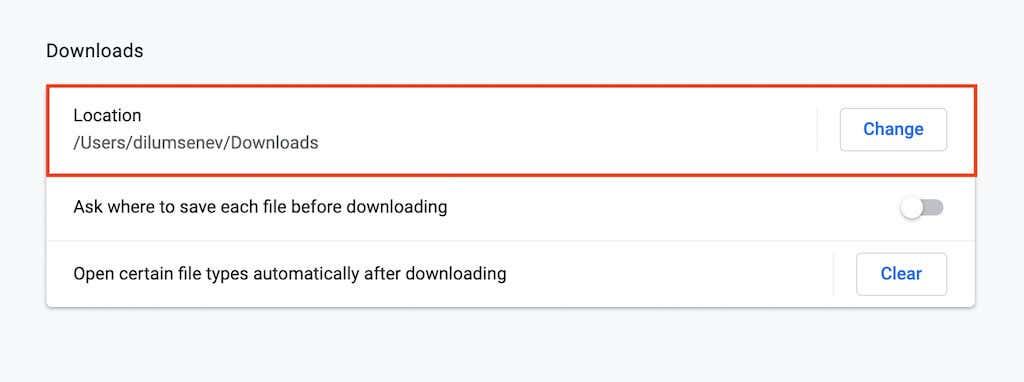
Мозилла Фирефок
Отворите страницу са подешавањима Фирефок-а и померите се надоле до одељка Датотеке и апликације . У оквиру Преузимања изаберите дугме Изабери да бисте изабрали други директоријум за преузимање.
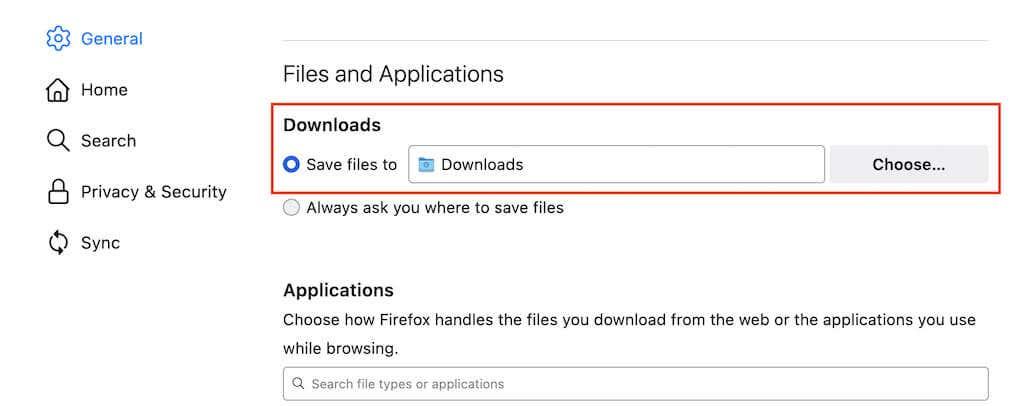
Мицрософт ивица
Поново отворите страницу Подешавања у Едге-у и изаберите Преузимања на бочној траци. Затим изаберите Промени поред Локација да бисте променили директоријуме за преузимање.
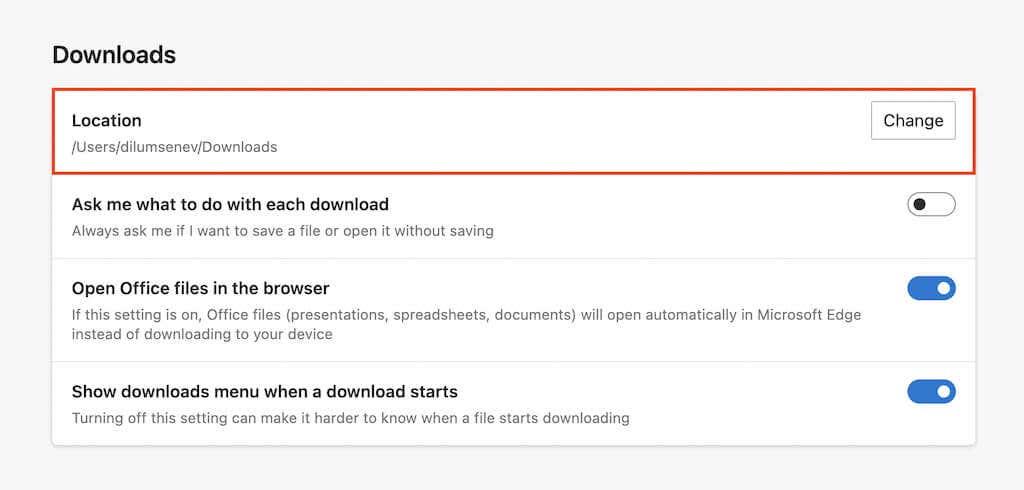
Аппле Сафари
Изаберите Сафари > Преференцес на траци менија. Затим, на картици Опште , отворите падајући мени поред локације за преузимање датотеке и изаберите Остало да бисте променили директоријум за преузимање.
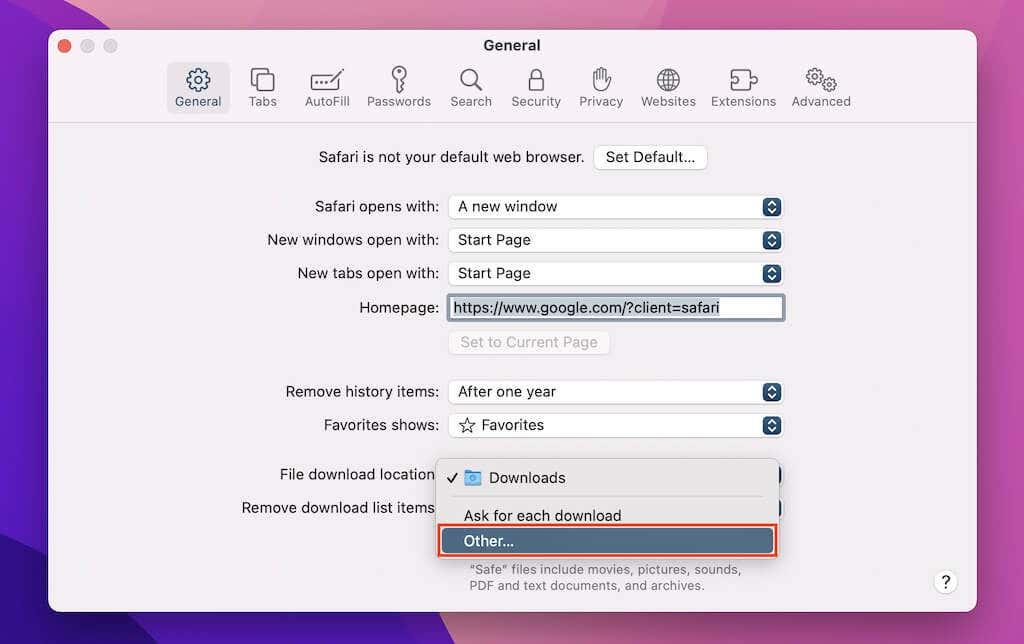
Промените подразумевани ПДФ прегледач у оперативном систему Виндовс и мацОС
Након преузимања ПДФ-а на рачунар, двоструким кликом на њега отвориће се датотека у подразумеваном ПДФ прегледачу на вашем рачунару (Мицрософт Едге у Виндовс-у и Превиев у мацОС -у ).
Ако више волите да други програм увек отвара ваше ПДФ-ове, морате да промените подразумевани ПДФ прегледач.
Виндовс
1. Кликните десним тастером миша на било коју ПДФ датотеку и изаберите Отвори са > Изабери другу апликацију .
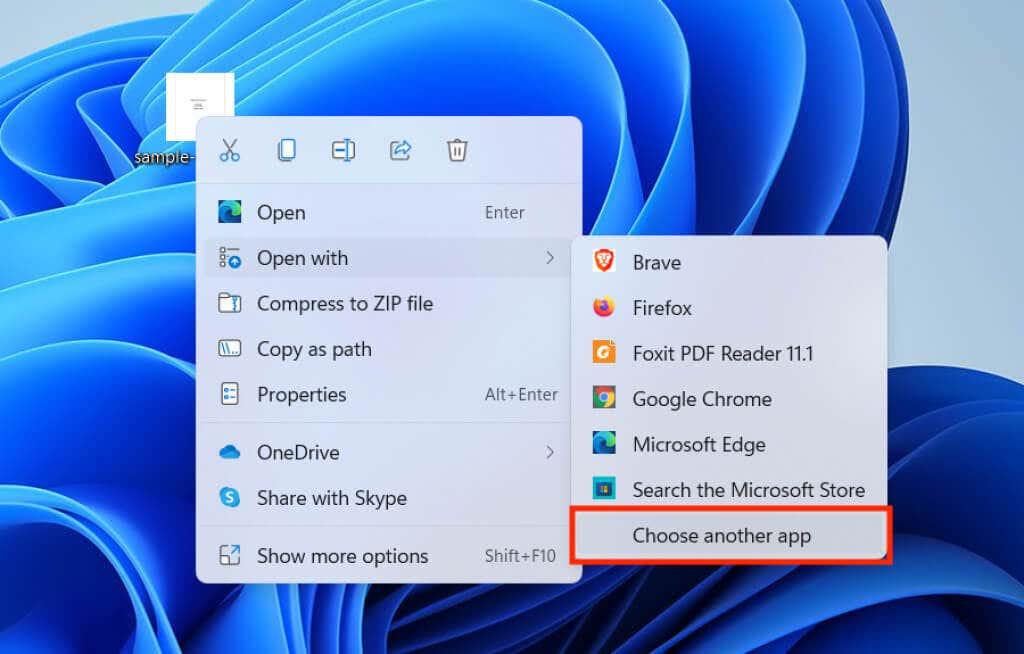
2. Изаберите ПДФ прегледач или уређивач са листе програма.
3. Означите поље поред Увек користи ову апликацију за отварање .пдф датотека и изаберите ОК .
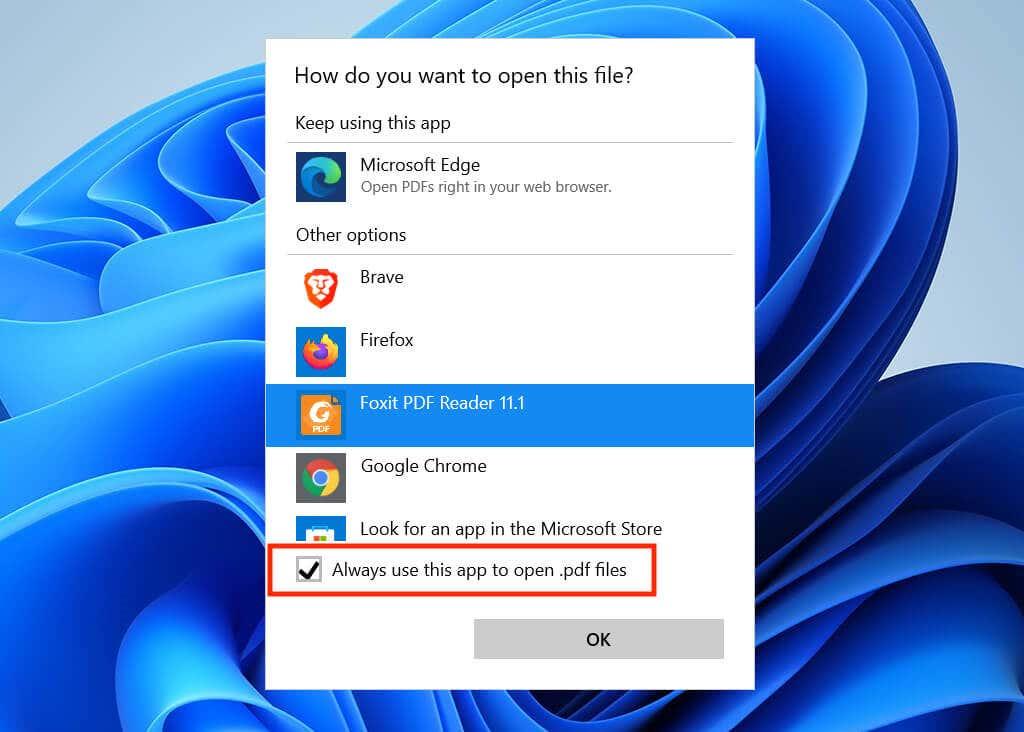
мацОС
1. Притисните Цонтрол-клик или десним тастером миша на било коју ПДФ датотеку и изаберите Гет Инфо .
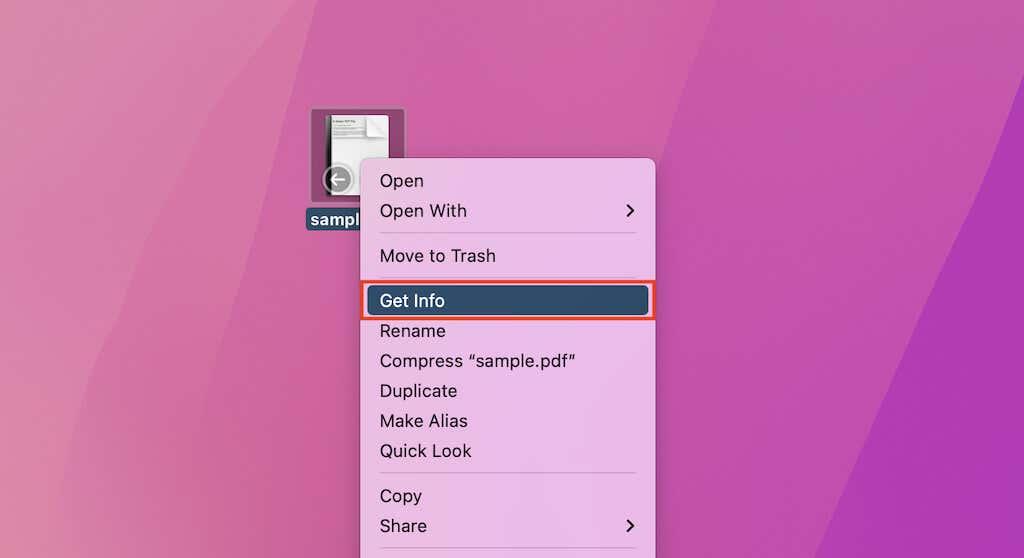
2. Отворите падајући мени под Опен витх и изаберите жељени ПДФ прегледач или уређивач.
3. Изаберите Промени све .
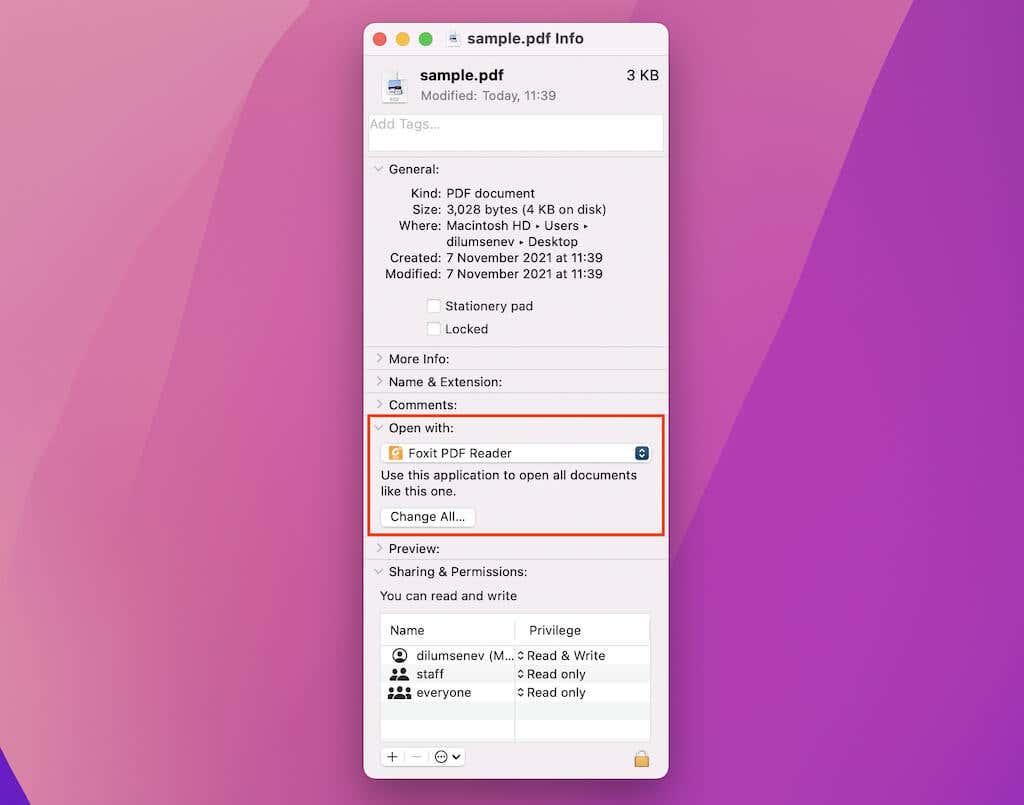
Напомена: Ако не можете да унесете промене, покушајте да кликнете на икону Лоцк у доњем левом углу прозора са информацијама.
Директна преузимања помажу у уштеди времена
Увек можете да преузмете ПДФ-ове након што их отворите у уграђеном ПДФ прегледачу вашег претраживача, али аутоматизовање процедуре дугорочно штеди много кликова. Не заборавите да испробате ове врхунске ПДФ услужне програме да бисте прегледали и уредили своја преузимања.